

Gina Barrow가 마지막으로 업데이트 : April 18, 2022
사진 및 비디오 편집 앱 사용을 좋아한다면 iPhone에 많은 앨범이 있을 수 있습니다. 타사 앱은 서비스를 설치하고 사용할 때 자동으로 앨범을 생성하기 때문입니다.
이제 스크롤할 앨범이 많기 때문에 기기가 복잡해지고 나중에 iPhone이 느려질 수 있습니다. 우리 모두는 사진과 비디오가 저장용량을 많이 차지하며 종종 대기 시간의 원인이라는 것을 알고 있습니다.
오늘, 우리는 알아볼 것입니다 iPhone에서 앨범을 삭제하는 방법 타사 앱과 기기를 최적화하는 기타 방법으로 생성됩니다.
1 부분. iPhone에서 앨범을 삭제하는 방법2 부분. iPhone에서 저장 공간을 확인하는 방법3 부분. 몇 번의 클릭으로 iPhone을 청소하고 최적화하는 방법3 부. 개요
iPhone을 정리하려면 시간과 노력이 필요합니다. 장치를 살펴보고 무엇이 시스템을 막고 먹고 있는지 확인해야 합니다. 일반적으로 사진 및 비디오와 같은 미디어 파일은 대부분의 저장 공간을 사용하므로 사진과 앨범을 자주 삭제하기 시작합니다.
너는 할 수있다. iPhone에서 모든 사진 삭제. 그러나 iPhone의 모든 앨범을 삭제할 수는 없다는 점에 유의해야 합니다. 기기에서 지울 수 없는 기본 앨범이 있습니다. 이것들은:
iPhone에서 앨범을 삭제하는 방법은 다음과 같습니다.
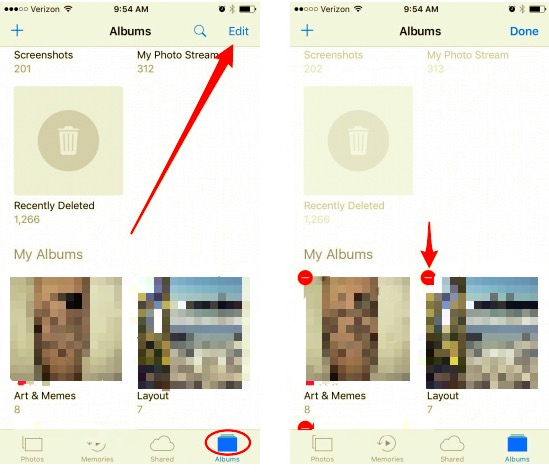
사진 앱에서 자동으로 앨범을 생성한 모든 타사 앱을 볼 수 있습니다. 필요한 경우 이러한 타사 앨범을 모두 삭제하여 시스템 공간을 확보할 수 있습니다.
iPhone의 컴퓨터에서 동기화된 모든 앨범을 제거할 수 없으므로 iTunes를 사용하여 삭제할 수 있습니다. iPhone을 연결하고 다음을 따르기만 하면 됩니다.
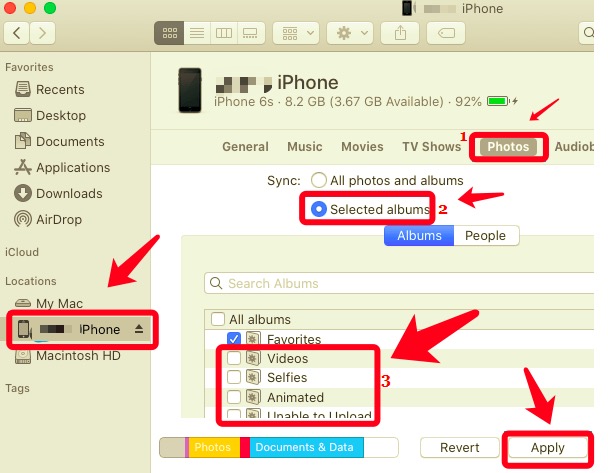
선택 취소한 모든 앨범은 iPhone에서 제거되고 더 이상 동기화되지 않습니다.
iPhone에서 앨범을 삭제하는 방법 외에도 iPhone에서 공간 확보에 대해 이야기할 때 먼저 남은 공간과 대부분의 데이터 유형을 확인해야 합니다.
설정, 일반, iPhone 저장 공간에서 사용한 공간, 남은 공간, 더 많은 공간을 차지하는 데이터가 표시됩니다.
몇 가지 권장 사항도 표시됩니다. iPhone 저장 공간 최적화 더 나은 성능을 위해. 이러한 일반적인 권장 사항은 다음과 같습니다.
iPhone 저장 공간이 거의 꽉 찼는지 확인하는 또 다른 방법은 알림을 통해 확인하는 것입니다. 스토리지가 거의 가득 참 경고를 받게 되며 이 알림을 열면 해제해야 하는 콘텐츠와 더 많은 공간을 확보하기 위한 기타 옵션에 대한 맞춤형 권장 사항이 표시됩니다.
iTunes 또는 Finder를 사용하여 iPhone 저장 공간을 확인할 수도 있습니다. 방법은 다음과 같습니다.
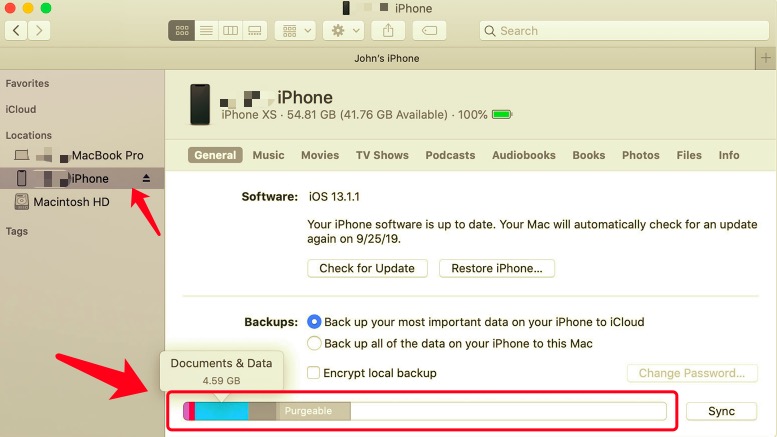
설정 및 iTunes 또는 Finder를 통해 iPhone 저장 공간에서 사용된 총 공간을 볼 때 약간의 차이가 있을 수 있습니다. 이는 모든 캐시 파일이 기타 아래에 분류되기 때문입니다.
캐시된 파일은 iPhone에서 자동으로 삭제됩니다. 그러나 iPhone을 완전히 정리하려면 아래 권장 사항을 확인하십시오.
iPhone을 깔끔하게 정리하고 싶다면 앨범을 삭제하는 것이 도움이 될 수 있지만 철저히 정리하는 것이 좋습니다. FoneDog 아이폰 클리너 iOS 기기의 공간을 확보할 때 가장 이상적인 옵션입니다.
FoneDog iPhone Cleaner는 정크 파일, 캐시, 크고 오래된 파일을 포함한 불필요한 파일을 제거하고 사진을 압축하거나 내보낼 수 있습니다.
전체 지우기를 원하는 경우 클릭 한 번으로 모든 데이터를 지우는 기능도 있습니다. iPhone에 많은 기밀 정보가 저장된 경우 개인 데이터 지우기를 수행할 수도 있습니다.
FoneDog iPhone Cleaner는 스마트 소프트웨어이므로 전문가가 아니어도 사용할 수 있습니다. 모든 사용자 수준에서 효율적으로 사용할 수 있도록 클릭 방식 인터페이스로 설계되었습니다. FoneDog iPhone Cleaner를 사용하여 iPhone에서 앨범을 삭제하는 방법을 배우려면 다음 단계를 따르십시오.
먼저 컴퓨터에 FoneDog iPhone Cleaner를 다운로드하고 성공적으로 설치하고 실행하는 방법에 대한 지침을 따라야 합니다.
USB 케이블을 사용하여 iPhone을 컴퓨터에 연결하고 인식될 때까지 기다립니다. 클릭해야 할 수도 있습니다. 이 컴퓨터를 신뢰하십시오. iPhone을 컴퓨터에 처음 연결한 경우입니다.
이제 연결되었으므로 프로그램의 왼쪽 메뉴로 이동한 다음 정크 파일 지우기. 이 메뉴를 사용하여 휴대전화에서 모든 정크 파일과 캐시를 검색할 수 있습니다.

이미지를 선택하고 삭제하려면 드롭다운 메뉴를 클릭하고 사진 정리. iPhone은 iPhone에 저장된 모든 사진을 검색합니다.

다음 화면에서 사진을 백업 및 압축할지 아니면 내보내기 및 삭제할지 묻는 메시지가 표시됩니다. 사진을 삭제하지 않고 저장 공간을 확보하려면 다음을 선택할 수 있습니다. 백업 및 압축. 품질을 잃지 않고 사진을 컴퓨터에 백업하도록 선택할 수도 있습니다.
The 내보내기 및 삭제 옵션을 사용하면 iPhone에서 선택한 모든 사진을 컴퓨터로 이동할 수 있으며 전송 후 iPhone에서 이미지가 삭제됩니다.
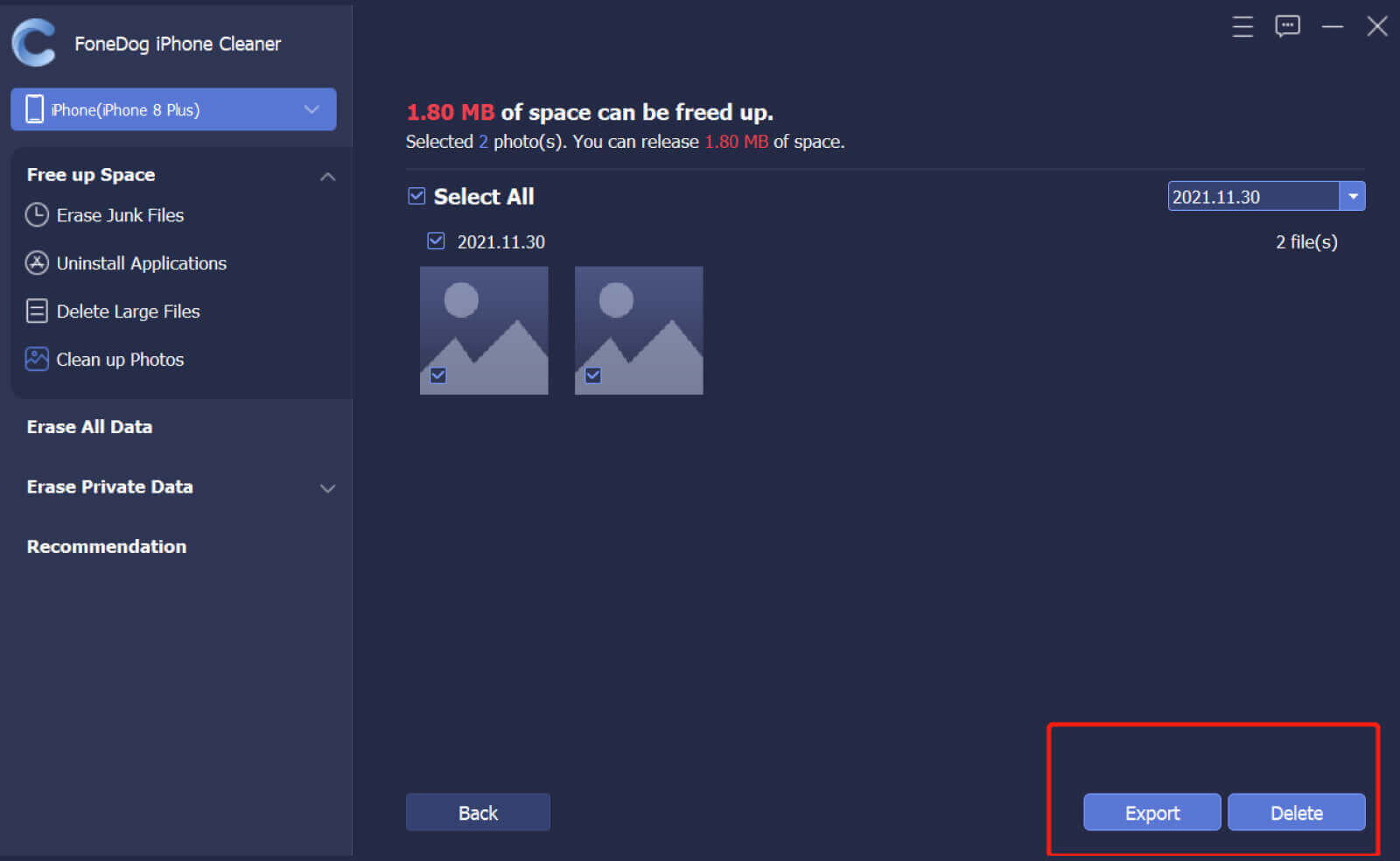
FoneDog iPhone Cleaner를 컴퓨터에 쉽게 보관할 수 있으므로 다음 번에 일부 데이터를 무료 저장 공간으로 쓸어넘겨야 할 때 항상 준비할 수 있습니다!
사람들은 또한 읽습니다사진에 iPhone에 사진이 없다고 표시되는 경우 해결하는 방법iPhone 사진 저장 공간이 가득 찼지만 사진이 없는 문제를 해결하는 방법
이제 이해했습니다. iPhone에서 앨범을 삭제하는 방법 이 문서 가이드를 따르면 됩니다. 그러나 iPhone 사진 삭제의 주요 목표가 저장 공간을 다시 확보하는 것이라면 FoneDog iPhone Cleaner를 고려할 수 있습니다.
FoneDog 아이폰 클리너 iPhone이 최상의 상태로 최상의 상태로 실행되도록 하는 데 필요한 모든 필수 도구가 있습니다.
코멘트 남김
Comment
Hot Articles
/
흥미있는둔한
/
단순한어려운
감사합니다! 선택은 다음과 같습니다.
우수한
평가: 4.8 / 5 ( 92 등급)